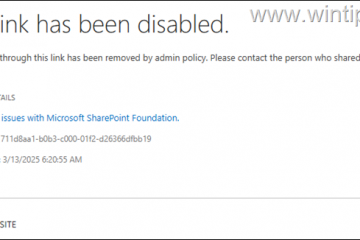Le processus mds_stores sur un Mac peut parfois utiliser un pourcentage important de CPU. Lorsque cela se produit, votre système commencera progressivement à ralentir, à surchauffer et à fonctionner de manière inefficace.
Mds_store est le processus d’indexation principal de macOS. Les jours normaux, cela prend généralement une quantité notable de CPU. Cependant, lorsque vous réinstallez votre système d’exploitation ou ajoutez de nouveaux fichiers/répertoires, votre système commence automatiquement à réindexer ces nouvelles bases de données, ce qui fait monter en flèche l’utilisation du processeur par mds_stores.
Pourquoi mds_stores utilise-t-il beaucoup le processeur ?
La fonctionnalité macOS Spotlight utilise deux processus pour indexer la base de données système ; mds et mds_stores. Le processus mds (Metadata Server) est responsable du suivi et de l’enregistrement des fichiers et dossiers dans votre système d’exploitation. mds_stores compile et gère ensuite ces métadonnées mds, que Spotlight utilise ensuite pour rechercher certains documents dans votre système d’exploitation.
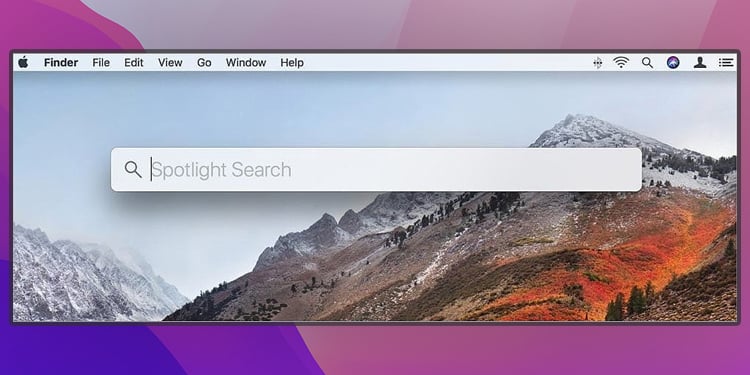
Ces processus d’indexation et de réindexation contribuent généralement à une utilisation du processeur plus élevée que la normale. En dehors de cela, une base de données corrompue et des attaques de virus peuvent également augmenter le pourcentage de CPU mds_stores.
Comment réparer l’utilisation élevée du CPU ?
La première chose à faire après vos pics d’utilisation du CPU serait de redémarrer votre système. Cela empêchera les bogues et les problèmes du système d’exploitation d’avoir un impact sur le flux de travail de votre système. Ensuite, suivez les étapes ci-dessous.
Redémarrez le service Spotlight
Si vous actualisez mds_stores, cela peut corriger l’utilisation anormalement élevée du processeur. Étant donné que mds_stores fait partie de macOS Spotlight, vous pouvez actualiser ce processus en redémarrant le service Spotlight. Vous pouvez le faire en exécutant certaines commandes sur le terminal.
Appuyez sur Command + Space pour ouvrir Spotlight.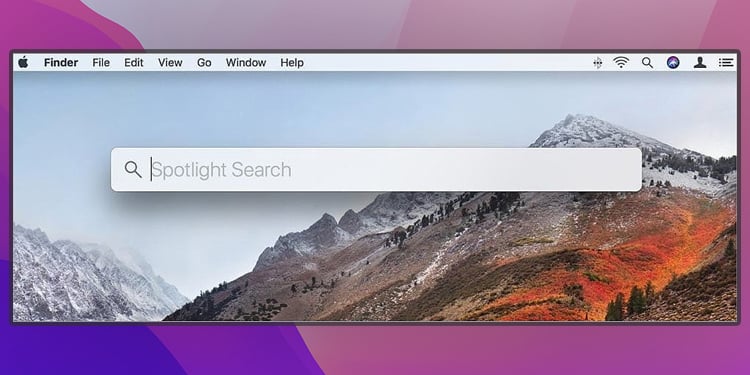 Allez sur Terminal. Saisissez la commande suivante :
Allez sur Terminal. Saisissez la commande suivante :
sudo launchctl unload-w/System/Library/LaunchDaemons/com.apple.metadata.mds.plist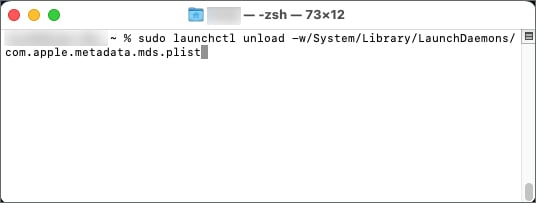
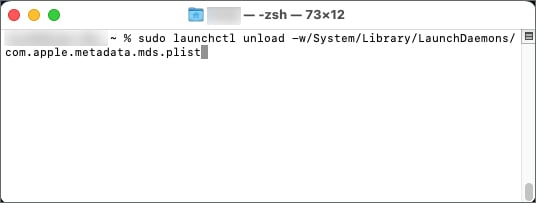 Entrez votre mot de passe de connexion si vous y êtes invité. Encore une fois, tapez et entrez ces commandes :
Entrez votre mot de passe de connexion si vous y êtes invité. Encore une fois, tapez et entrez ces commandes :
sudo launchctl-w/System/Library/LaunchDaemons/com.apple.metadata.mds.plist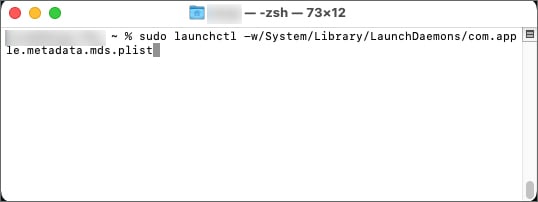
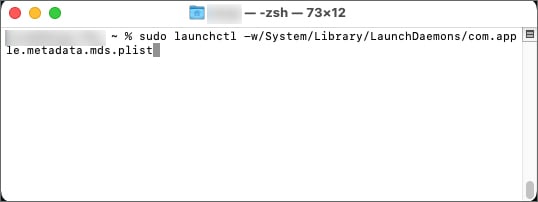 Entrez le mot de passe si vous y êtes invité. Lorsque tout est terminé, tapez exit pour quitter le terminal.
Entrez le mot de passe si vous y êtes invité. Lorsque tout est terminé, tapez exit pour quitter le terminal.
Désactiver Spotlight
Le processus mds_stores démarre automatiquement dès que votre ordinateur démarre. Vous ne pouvez pas le désactiver et vous ne pourrez pas non plus le quitter manuellement. Cependant, si vous désactivez Spotlight, mds_stores arrêtera son traitement, ramenant le pourcentage de CPU à une valeur normale.
Ouvrez le Finder. Sélectionnez Applications dans la barre latérale gauche. Ouvrez le dossier Utilitaires. Accédez à Terminal. 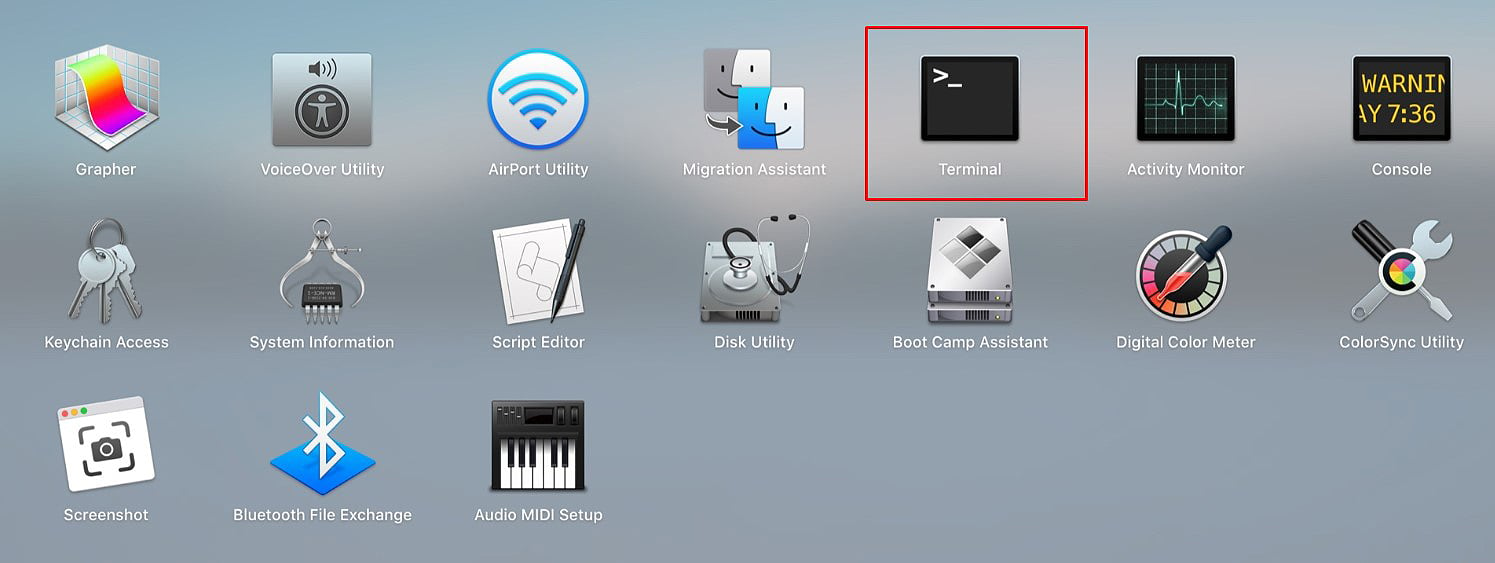
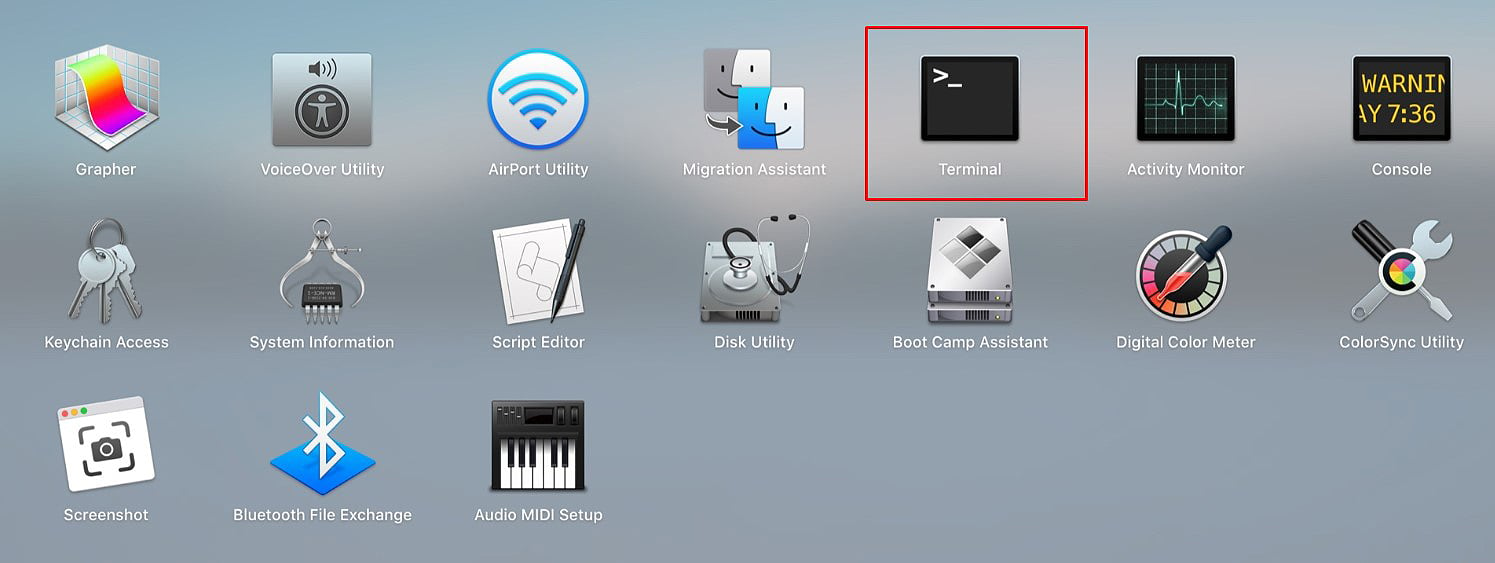 Entrez la commande suivante pour désactiver Spotlight :
Entrez la commande suivante pour désactiver Spotlight :
sudo mdutil-a-i désactivé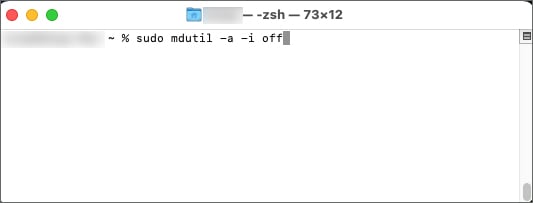
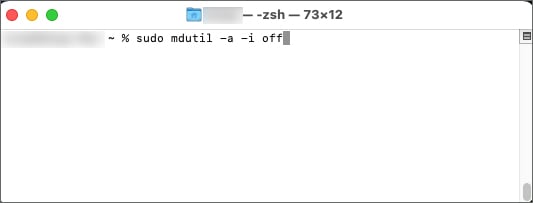 Entrez votre mot de passe de connexion si vous y êtes invité. Tapez exit pour quitter le terminal.
Entrez votre mot de passe de connexion si vous y êtes invité. Tapez exit pour quitter le terminal.
Cependant, après avoir suivi cette méthode, vous ne pourrez plus rechercher votre système d’exploitation via Spotlight. La barre de recherche du Finder peut également vous fournir un moyen pratique de rechercher et d’accéder à vos fichiers.
Mais, si vous le souhaitez, vous pouvez réactiver Spotlight en exécutant cette commande :
sudo mdutil-a-i on
Empêcher Spotlight d’indexer des fichiers inutiles
Lorsque vous demandez à Spotlight d’indexer l’intégralité de la base de données système, mds_stores prendra plus de temps pour traiter la demande.
Vous pouvez limiter les répertoires auxquels le Spotlight peut accéder via son menu de préférences. Ainsi, lorsque vous empêchez Spotlight d’accéder aux fichiers et dossiers inutiles, mds_stores traitera l’indexation à un rythme plus rapide tout en consommant relativement moins de CPU.
Ouvrez le Finder. Cliquez sur Apple > Préférences système dans la barre de menus.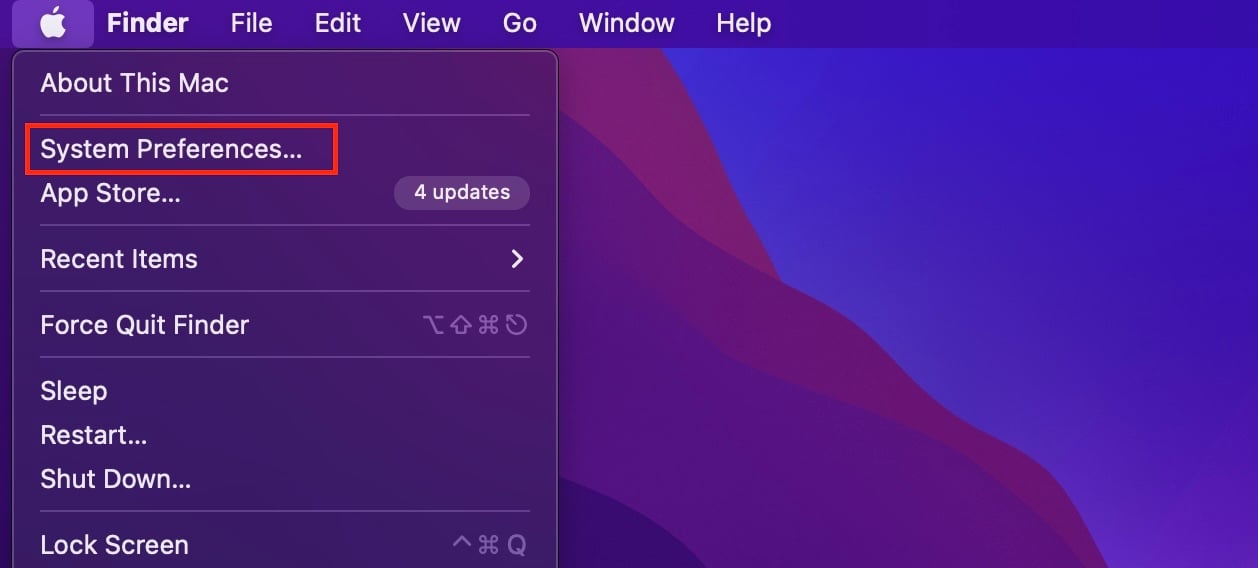
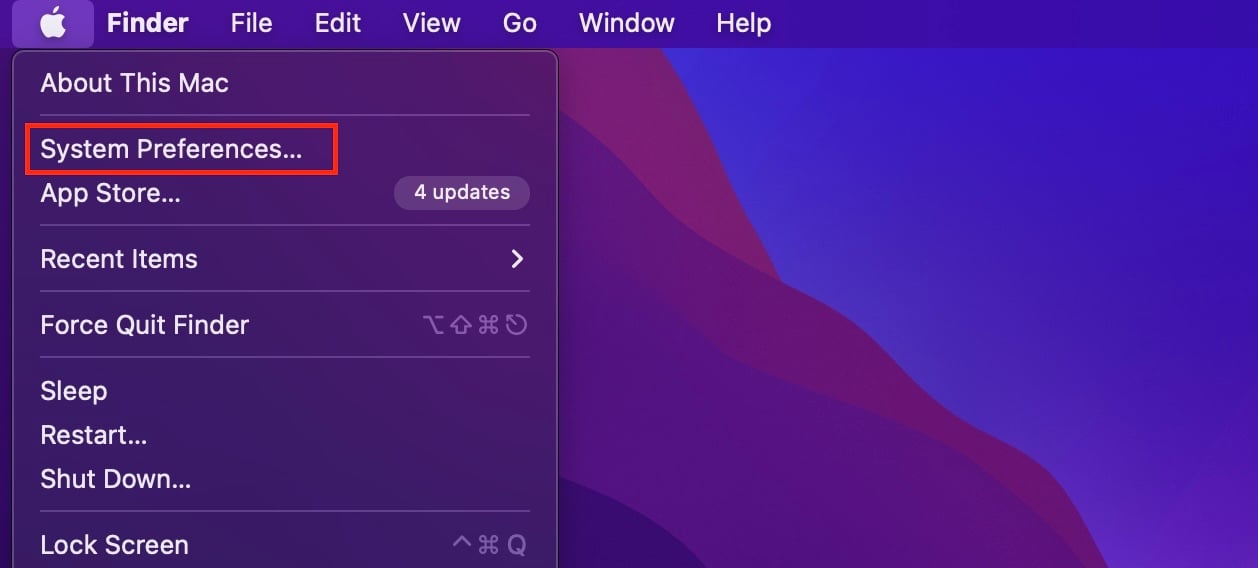 Sélectionnez Spotlight. Accédez à la section Confidentialité. Ici, cliquez sur le signe ‘+’ pour ajouter de nouveaux dossiers à la liste restreinte. Lorsque vous ajoutez un dossier à cette liste, Spotlight ne peut pas y accéder.
Sélectionnez Spotlight. Accédez à la section Confidentialité. Ici, cliquez sur le signe ‘+’ pour ajouter de nouveaux dossiers à la liste restreinte. Lorsque vous ajoutez un dossier à cette liste, Spotlight ne peut pas y accéder.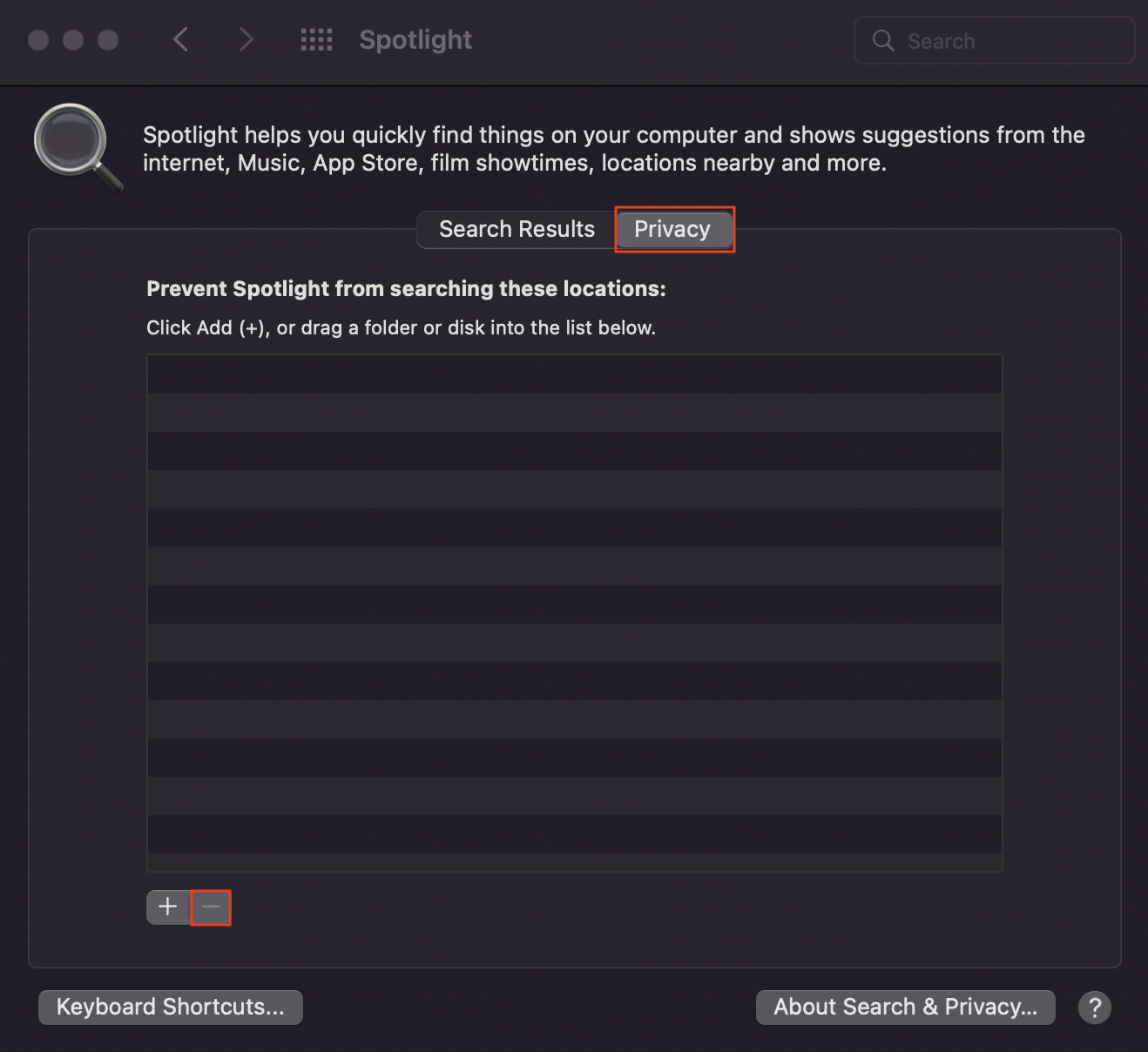
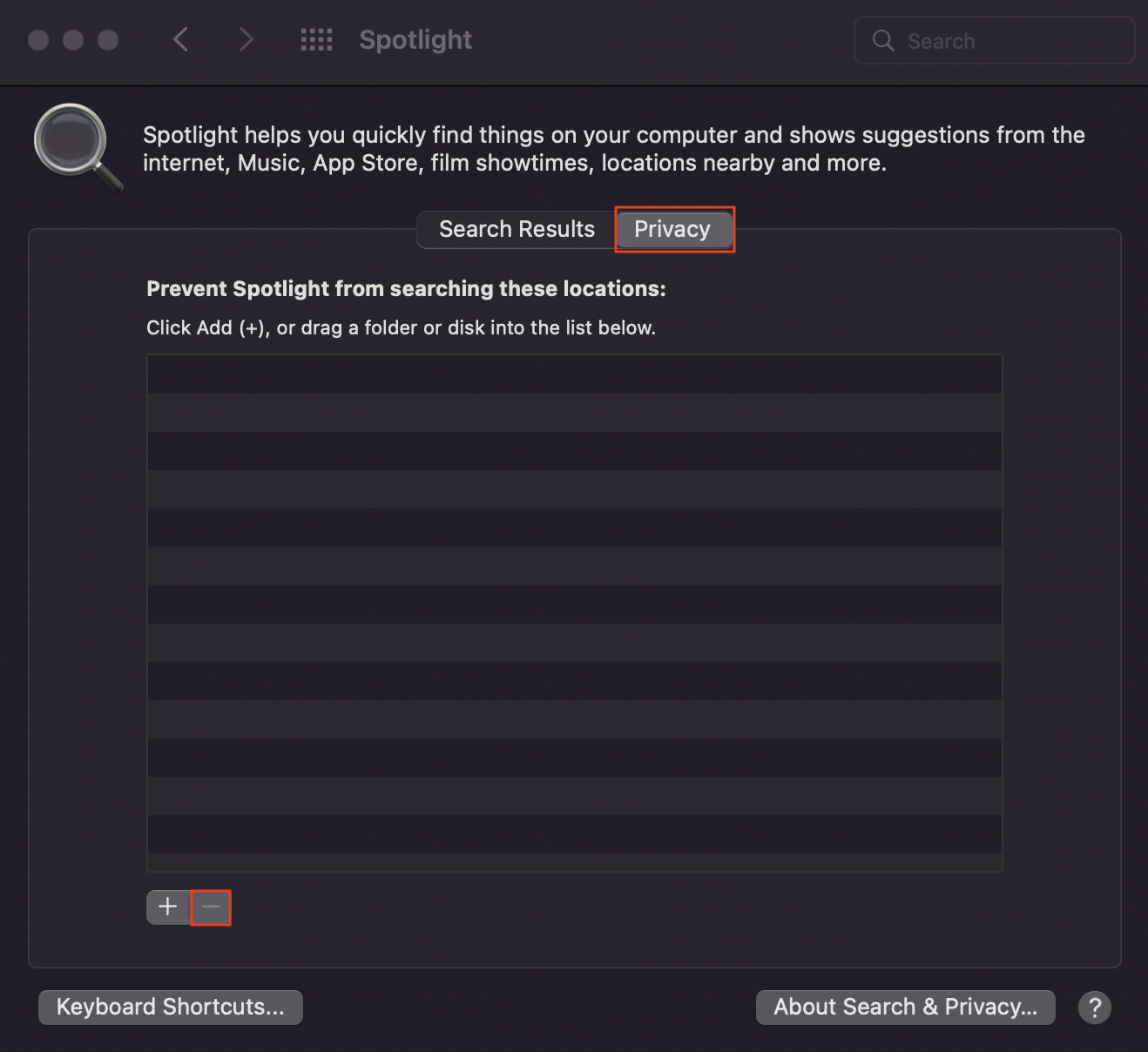 Ajouter des dossiers/répertoires associés. Redémarrez votre ordinateur.
Ajouter des dossiers/répertoires associés. Redémarrez votre ordinateur.
Ré-indexez votre base de données
Si mds_stores prend toujours une grande quantité de pourcentage de CPU, il y a de fortes chances que votre base de données système soit corrompue. Pour contrer cela, vous pouvez supprimer l’intégralité de la base de données Spotlight et la redexer à nouveau. Cela corrigera toutes les données d’index invalides et corrompues.
Ouvrez le Finder. Sélectionnez Applications dans la barre latérale gauche. Ouvrez le dossier Utilitaires. Allez dans Terminal.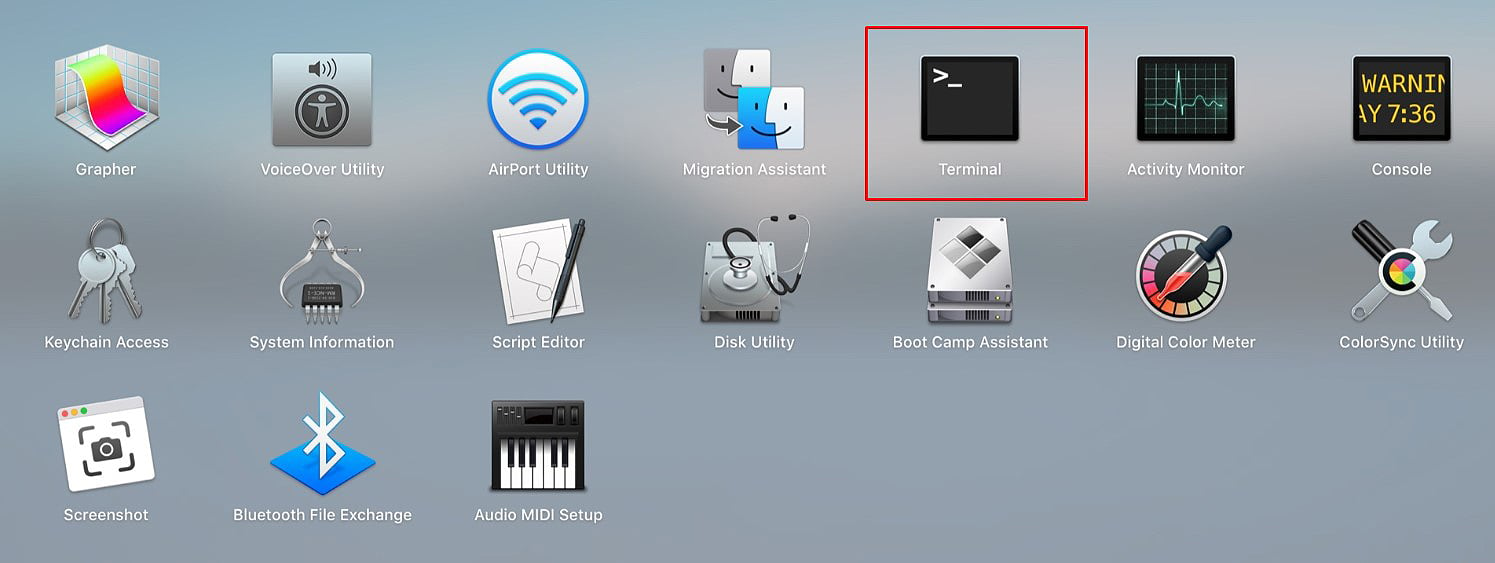
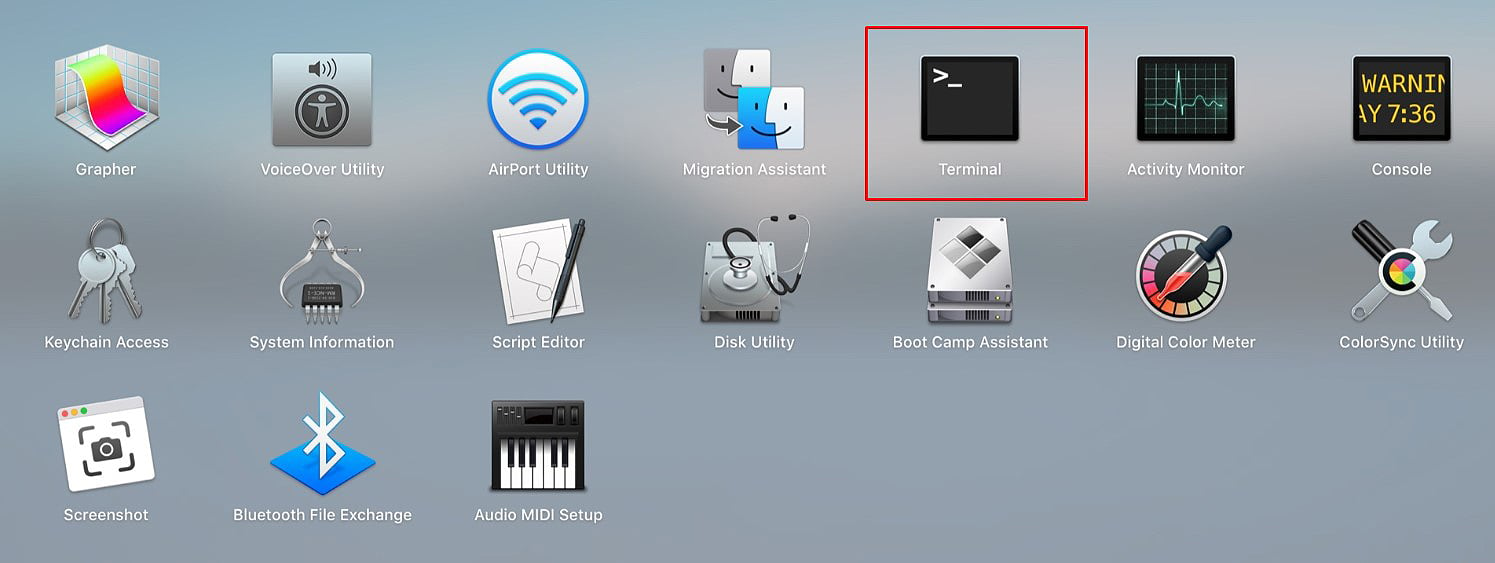 Entrez le commande suivante pour supprimer votre base de données Spotlight :
Entrez le commande suivante pour supprimer votre base de données Spotlight :
sudo rm-rf/.Spotlight-V100/*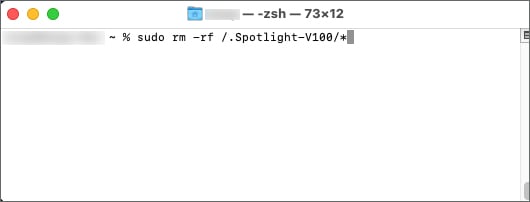
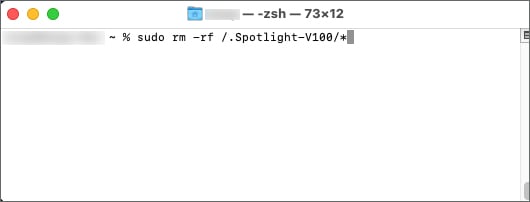 Entrez votre mot de passe de connexion si vous y êtes invité. Tapez exit pour quitter le terminal. Désormais, lorsque vous redémarrez votre ordinateur, le système démarre automatiquement le processus de réindexation.
Entrez votre mot de passe de connexion si vous y êtes invité. Tapez exit pour quitter le terminal. Désormais, lorsque vous redémarrez votre ordinateur, le système démarre automatiquement le processus de réindexation.
Désinstaller les autres applications qui utilisent le processus mds_stores
D’autres applications tierces peuvent également utiliser le processus mds_stores. Les applications dotées d’une fonction de recherche intégrée s’appuient généralement sur ce processus pour indexer les données requises. Ainsi, si vous supprimez ces applications tierces de votre ordinateur, cela réduira la charge de travail de mds_stores et réduira également son utilisation du processeur simultanément.
Ouvrez le Finder. Sélectionnez Applications dans la barre latérale. Faites un clic droit sur une application associée et Déplacer vers la corbeille.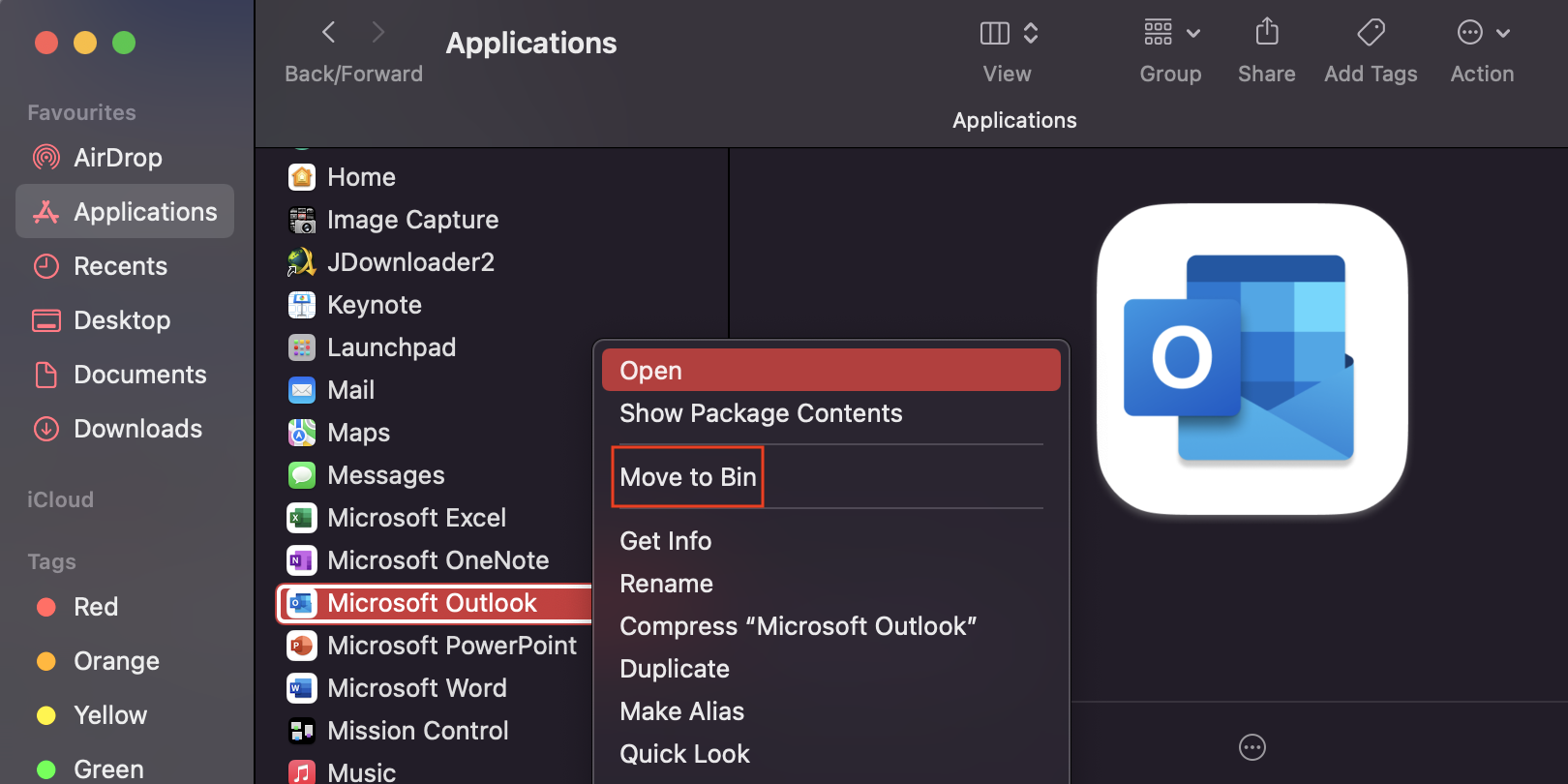
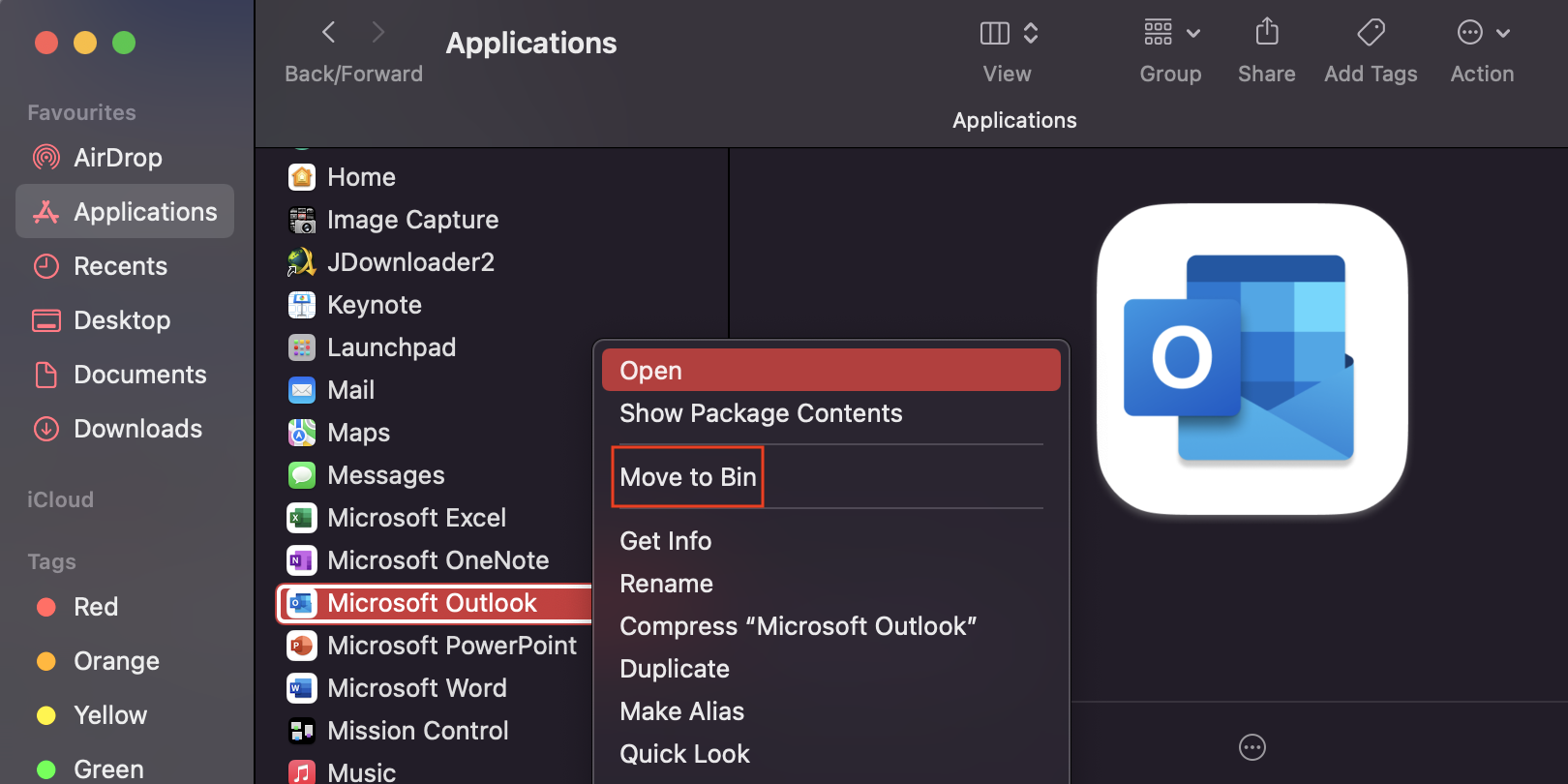 Ensuite, survolez le dock, faites un clic droit sur la corbeille et Vider la corbeille.
Ensuite, survolez le dock, faites un clic droit sur la corbeille et Vider la corbeille.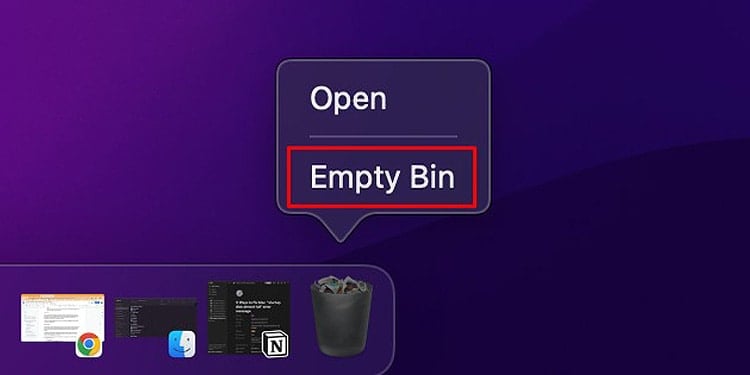
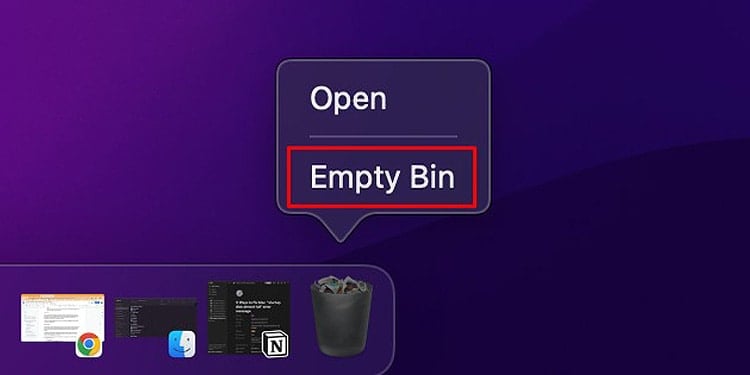
Recherche de virus
Les attaques de virus et de logiciels malveillants peuvent provoquer un comportement anormal de votre système. Si votre ordinateur est victime de telles attaques, les mds_stores peuvent également répondre de manière irrégulière.
Ainsi, s’il y a des applications suspectes sur votre système, nous vous recommandons de les supprimer dès que possible. De plus, il est préférable d’effectuer une analyse complète du système pour contrer et supprimer tout signe de virus et de logiciel malveillant. Pour ce faire, vous devez installer un antivirus et analyser votre système avec cet antivirus.